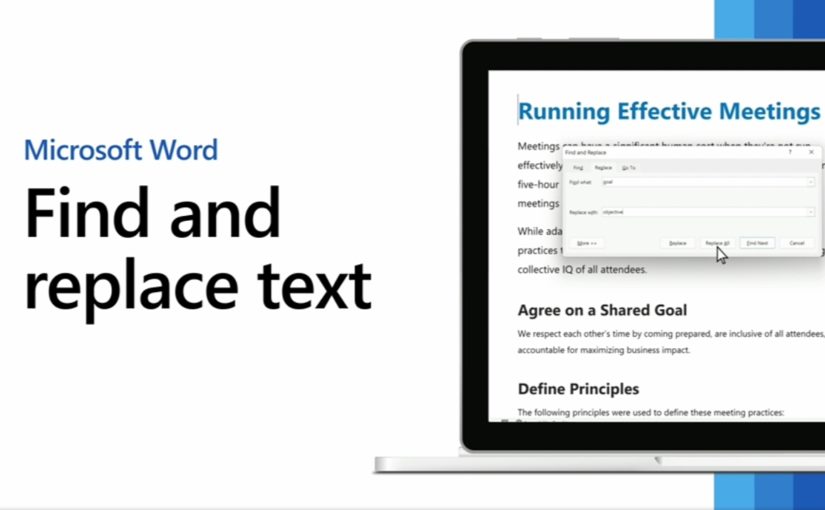Kamu perlu memahami cara mencari kata di Word agar lebih mudah menemukan kesalahan ketik saat mengerjakan dokumen. Plus, penyusunan kalimat yang rapi membuat tulisanmu terlihat lebih profesional.
Microsoft Word telah menyediakan alat pengeditan untuk mengedit dan mengubah kata-kata yang kurang sesuai. Fitur ini tidak hanya tersedia di desktop, tetapi juga di Word versi mobile.
Artikel ini akan menunjukkan cara menemukan kata di Word. Lihat penjelasannya di bawah ini!
Menemukan Kata di Word Menggunakan Find
Inilah tutorial yang menjelaskan cara mencari Kata dengan cepat dan mudah dengan fitur ini.
1. Melakukan Pencarian Kata Dasar
• Buka aplikasi Microsoft Word di laptop atau komputer mu. • Buka dokumen yang ingin kamu edit.
• Di Microsoft Word, arahkan kursor ke sudut kanan atas dan pilih fungsi find. Akan muncul menu navigasi yang bisa kamu gunakan untuk mencari kata di Word.
• Masukkan kata atau frasa yang ingin kamu cari di panel navigasi.
• Menu navigasi kemudian menampilkan kata yang kamu cari.
• Jika kamu berada di lembar kerja, kata yang dicari akan disorot. Mulailah mengedit dokumen sesuai dengan kebutuhan.
• Jika dirasa sudah sesuai, kamu bisa menyimpan dokumen tersebut.
2. Cara Mencari Kata di Word yang Lebih Spesifik
Jika ingin hasil pencarian kata di Word lebih akurat, kamu bisa mencoba cara berikut ini:
• Buka dokumen yang ingin kamu edit di Microsoft Word.
• Di halaman beranda Word, klik find dan pilih advanced find.
• Kemudian tool box akan muncul dari opsi.
• Pada bagian ini, kamu dapat menggunakan menu More >> untuk melihat fungsi-fungsi yang tersedia.
• Cobalah lakukan proses pencarian kata. Kemudian ubah atau edit kata tersebut. Setelah proses selesai, jangan lupa untuk menyimpan dokumen.
3. Mengganti kata secara otomatis di Word
Selain mencari kata, Microsoft Word juga menyertakan fitur yang memungkinkan kamu mengganti kata secara otomatis. Jadi dalam proses editing, kamu tidak perlu mengeditnya secara manual.
Ikuti tutorial ini untuk mengganti kata secara otomatis di Word:
• Buka dokumen yang ingin kamu edit di Microsoft Word.
• Setelah itu tekan shortcut tombol CTRL + H.
• Saat toolbox muncul, cari kata yang ingin diganti di kolom Find what.
• Kemudian klik tombol find next.
• Setelah kamu menemukannya, ketikkan pada kolom replace what untuk mengganti kata.
• Untuk mengganti kata satu per satu, klik tombol Replace. • Sebaliknya, jika kamu ingin menggantinya secara otomatis, klik tombol replace all. Kata yang ingin kamu ubah akan diganti secara otomatis.
Nah, itulah cara mudah untuk mencari kata di Word yang dapat kamu coba. Ikuti semua langkah di atas sampai kamu berhasil. Semoga membantu!